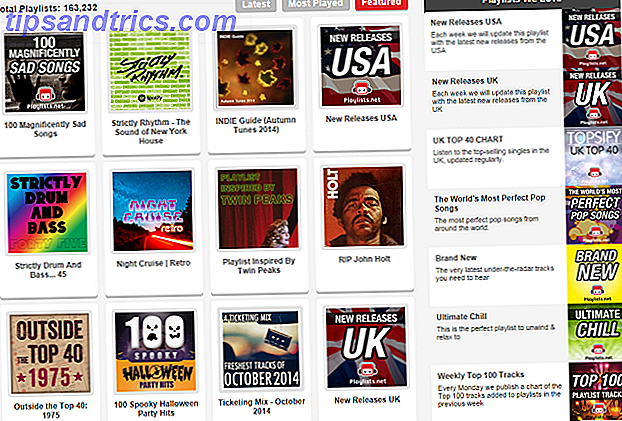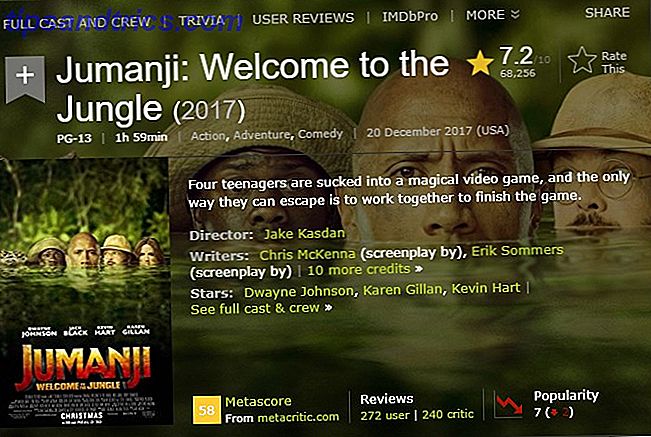Disons que vous avez décidé de verrouiller une mise à niveau vers Windows 10 Êtes-vous un réfugié Windows 10 Upgrade? Faites ceci d'abord! Êtes-vous un réfugié de mise à jour Windows 10? Faites ceci d'abord! Microsoft a-t-il simplement mis à niveau votre ordinateur vers Windows 10? Depuis février, Windows 10 est mis à jour en tant que mise à jour recommandée sur les ordinateurs Windows 7 et 8.1. C'est ce que vous pouvez faire après avoir été ... Lire la suite, mais vous n'avez pas fait la mise à niveau. Quelle que soit la raison de votre attente, il semble que Microsoft vous envoie la mise à jour, que vous soyez prêt ou non!
Heureusement, vous pouvez annuler la mise à niveau relativement facilement.
Tout d'abord, accédez à cette page Microsoft et téléchargez l'outil de dépannage associé à sur la page. Lorsque vous l'exécutez, vous avez la possibilité de continuer la mise à niveau en tant que planifiée ou mise à niveau ultérieure. Puisque vous ne voulez pas Windows 10 en ce moment, vous devrez cliquer sur l'option Mettre à jour plus tard .

Lorsque vous cliquez sur cette option, l'utilitaire de résolution des problèmes renvoie le message "Mettre à niveau plus tard. Votre heure de mise à jour prévue a été annulée. "
L'application de mise à niveau vers Windows 10 doit rester dans votre barre d'état système, donc quand vous décidez que vous voulez obtenir votre mise à niveau, vous serez en mesure de, il ne sera tout simplement pas forcé sur vous.
Qu'est-ce qui vous empêche d'avoir Windows 10 sur votre PC? Faites le nous savoir dans les commentaires!
Crédit d'image: rvlsoft via ShutterStock